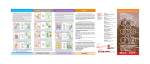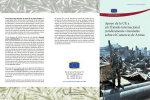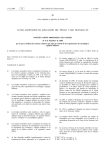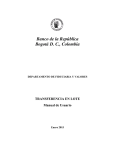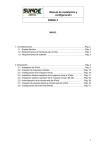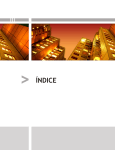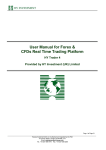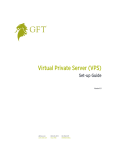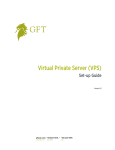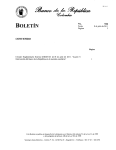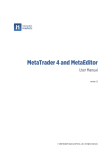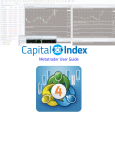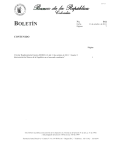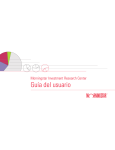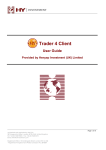Download Metatrader 4 – Trucos y Atajos
Transcript
Metatrader 4 – Trucos y Atajos La plataforma MetaTrader 4 utiliza un interfaz de operación fácil de usar. MetaTrader 4 proporciona al cliente análisis técnico, capacidades de gráficos y de expertos asesores para el desarrollo de propias estrategias de operación. Esta plataforma es de las más versátiles y es utilizada en varios mercados, como de acciones, de futuros además del mercado cambiario. MetaTrader ofrece varias instalaciones para las diferentes necesidades de la administración de cuenta: MetaTrader 4 Cliente: Está creado con la intención de proporcionar operaciones y análisis técnico en tiempo real. La plataforma ofrece una amplia gama de características permitiendo flexibilidad en la administración de las actividades del operador. MetaTrader 4 Móvil: Disponible para smartphones y PDA's. MetaTrader 4 Móvil proporciona acceso a los mercados financieros y permite operaciones a la cualquier hora y en cualquier lugar. Puede ver la historia de operaciones, abrir/cerrar órdenes, noticias y mucho más. MetaTrader Multi‐Terminal: Permite la gestión de varias cuentas simultáneamente. Esta es una gran herramienta si múltiples cuentas de inversores serán administradas. Esta plataforma proporciona cotizaciones para cualquier par de divisas ofrecida por Forex, ejecuta todos tipos de órdenes y provee un historial de todas las cuentas. Pero por ahora, nos centralizaremos en cómo utilizarlo para eficientizar las operaciones y el tiempo de los operadores privados o individuales Adictos del Teclado Si usted es un fanático de utilizar el teclado entonces usted va a encontrar este consejo muy práctico. MetaTrader 4 te da la posibilidad de cambiar las pares, cambiar los plazos (o períodos más gráficos), y localizar un momento específico en el gráfico sin utilizar el mouse. Para habilitar esta característica o más bien para mostrar la "barra de navegación rápida", ya sea que usted lo necesita, haga doble clic en la esquina inferior izquierda de la ventana gráfica activada o, alternativamente, pulse Esc + Intro (mantenga oprimida Esc y luego pulse Intro). Si también desplaces el cursor sobre la esquina inferior izquierda de la ventana del gráfico que aparece un icono CAPS aparecen al lado del cursor y una descripción que explica qué hacer. Al habilitar la casilla de navegación rápida de un cuadro de texto aparece en la esquina inferior izquierda de la ventana del gráfico. La casilla acepta cualquiera de los siguientes comandos. Simplemente escriba en el comando y pulse Entrar: • Tabla de símbolos (por ejemplo, GBPUSD): Escriba el símbolo y presione Entrar para cambiar el principio activo a la nueva tabla de símbolo. • Período del gráfico o más bien de tiempo (por ejemplo, M5): Usted puede entrar en M1 (1 minuto), M5, M15, M30, H1 (1 hora), H4, D1 (diario), W1 (semanal), o MN (mensual). • Periodo de símbolo y gráfico (por ejemplo, GBPUSD M5): Puede poner una coma o un espacio entre el símbolo gráfico y período. Ambos GBPUSD GBPUSD y M5, M5 (sin espacio) son aceptables formatos. • Fecha (por ejemplo, 2007‐11‐02): Aceptable YYYY.MM.DD son formatos de fecha (por ejemplo, 2003.04.21), DD.MM.AAAA (por ejemplo, 21.04.2003), y dd.mm.aa (por ejemplo, 21.04.03). Cuando se introduce una fecha de la primera barra en la parte izquierda de la ventana del gráfico sería el comienzo de esa fecha. • Tiempo (por ejemplo, 11:05): El formato de la hora es hh: mm. Usted puede dejar caer el 0 antes de un dígito hora. Por ejemplo, usted puede escribir 8:21 o 08:21. • Los datos y la hora (por ejemplo, 2007.11.02 11:05): Es necesario dejar un espacio entre la fecha y la hora. Master de los Atajos Además, hay varias combinaciones de teclas en MetaTrader 4 que le permiten realizar tareas con rapidez. Veremos estas teclas o combinaciones de teclas. La siguiente lista muestra por defecto las combinaciones de teclas para MetaTrader 4. La lista está tomada de la Guía del usuario de MT4. No obstante, se han añadido algunos enlaces a la misma para una explicación más detallada sobre algunos de los términos. Teclas de función • F1 ‐ Abrir "Ayuda al usuario" (es decir, Ayuda) • F2 ‐ Abrir la ventana “Centro de Historia” • F3 ‐ Abrir la ventana “Variables Globales” • F4 ‐ Abrir MetaEditor • F6 ‐ La llamada "prueba" para probar la ventana de expertos atribuye a la ventana del gráfico • F7 ‐ Llamar a la ventana "Propiedades" de los expertos atribuye a su ventana de gráfico para cambiar los ajustes • F8 – Abrir la ventana llamada "Tabla de Configuración” • F9 – Activa ventana de "Nueva Orden" • F10 ‐ Abrir ventana de "precios o cotizaciones" • F11 ‐ Activar / desactivar el modo de pantalla completa • F12 ‐ Mover de barra en barra el gráfico hacia la izquierda Combinaciones con la tecla “Shift” o “Mayúsculas” • Mayúsculas + F12 ‐ Mover la barra de un gráfico a la derecha • Mayúsculas + F5 ‐ Cambiar el perfil a la anterior Combinaciones con la tecla “Alt” • Alt + 1 ‐ Mostrar el gráfico como una secuencia de barras. • Alt + 2 ‐ Mostrar el gráfico como una secuencia de velas. • Alt + 3 ‐ Mostrar el gráfico como una secuencia de líneas. • Alt + A ‐ Copia de todas las pruebas / de optimización de resultados en el portapapeles • Alt + W ‐ Llame la gestión de la ventana gráfica • Alt + F4 ‐ Cierra la plataforma Combinaciones con la tecla “Ctrl” • Ctrl + A ‐ Indicador de organizar todas las ventanas de la altura por defecto • Ctrl + B – Activa la Ventana "Lista de Objetos" • Ctrl + C o Ctrl + Insert ‐ Copia al portapapeles • Ctrl + E ‐ Activar / Desactivar el asesor de expertos • Ctrl + F ‐ Inhabilitar "cruz" • Ctrl + G ‐ Mostrar / Ocultar rejilla • Ctrl + H ‐ Mostrar / Ocultar OHLC línea • Ctrl + I – Abre la ventana "lista de indicadores" • • • • • • • • • • • • • • • Ctrl + L ‐ Mostrar / ocultar volúmenes Ctrl + P ‐ Imprimir el gráfico Ctrl + S ‐ Guardar el gráfico en un archivo que tengan las extensiones: "CSV", "PRN", "HTM" Ctrl + W o Ctrl + F4 ‐ Cerrar la ventana del gráfico Ctrl + Y ‐ Mostrar / Ocultar período separadores Ctrl + Z o Retroceso ‐ deshacer la supresión de objetos Ctrl + D ‐ Abrir / Cerrar la "ventana de datos" Ctrl + M ‐ Abrir / Cerrar la ventana "vigilancia del mercado" Ctrl + N ‐ Abrir / Cerrar la ventana "Navegador" Ctrl + O ‐ Abrir la ventana "Opciones" Ctrl + R ‐ Abrir / Cerrar la ventana de "Tester" Ctrl + T ‐ Abrir / Cerrar la ventana de "Terminal" Ctrl + F5 ‐ Cambiar al siguiente perfil Ctrl + F6 ‐ Activar el gráfico siguiente ventana Ctrl + F9 ‐ Abrir la ventana "Terminal". Esta ventana maneja la cuenta del operador y administra las alertas, noticias, historial y operaciones abiertas con el bróker. Otros claves y/o atajos • "Flecha izquierda" ‐ El gráfico se desplaza a la izquierda • "Flecha derecha" ‐ El gráfico se desplaza a la derecha • "Flecha arriba" ‐ Gráfico se desplaza hacia derecho, si la escala se define, según la escala. • "Flecha abajo" ‐ Gráfico se desplaza hacia derecho, si la escala se define, según la escala. • Numérico 5 ‐ Restaura la tabla de escala vertical automática después de haber sido cambiado. Si la escala se define, esta tecla regresará la tabla en el rango visible. • Página Arriba – Desplaza el gráfico rápidamente hacia la izquierda. • Página de Down ‐ Desplaza el gráfico rápidamente hacia la derecha. • Inicio – Desplaza el gráfico al punto de inicio. • Fin ‐ Desplaza el gráfico al punto final. • "‐" ‐ Alejar gráfico. • "+" – Acercar el gráfico o Zoom. • Eliminar ‐ Eliminar todos los objetos gráficos seleccionados. • Retroceso ‐ Eliminar los últimos objetos impuestos en la ventana gráfica. • Introduzca ‐ Abrir / Cerrar la ventana de navegación rápida. • Esc ‐ Cierra la ventana de diálogo. Aunque lleva relativamente poco tiempo en el mercado, la MetaTrader 4 ha alcanzado una popularidad tremenda entre los brokers y los traders (operadores). Actualmente, más de 200 casas de corretaje y bancos están usando la MetaTrader 4 globalmente.